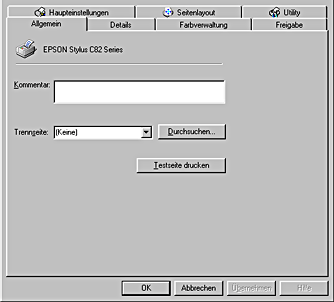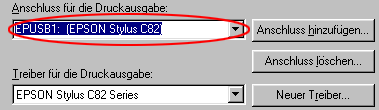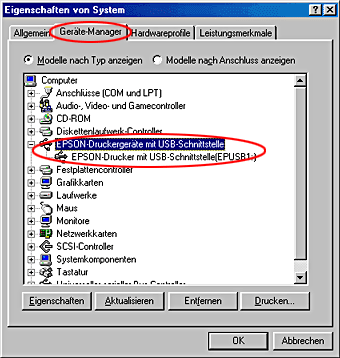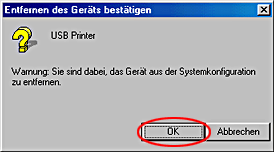Problem Solver
USB-Probleme korrigieren
 USB-Anschlüsse
USB-Anschlüsse
 Windows-Betriebssysteme
Windows-Betriebssysteme
 Installation der Druckersoftware
Installation der Druckersoftware
Wenn Sie beim Betrieb Ihres Druckers über USB auf ein Problem stoßen, sehen Sie nach, ob es in der folgenden Liste erscheint, und ergreifen Sie die angegebenen Maßnahmen.
USB-Anschlüsse
USB-Kabel oder -Anschlüsse sind gelegentlich die Ursache für Probleme. Versuchen Sie eine oder mehrere der folgenden Lösungen:
-
Für beste Ergebnisse sollten Sie den Drucker direkt an die USB-Schnittstelle Ihres Computers anschließen. Wenn Sie mehrere USB-Hubs verwenden, ist es ratsam, den Drucker an den ersten Hub anzuschließen.

[Oben]
Windows-Betriebssysteme
Auf Ihrem Computer muss Windows Me, 98 oder 2000 installiert sein, oder Ihr System muss von Windows 98 auf Windows Me aufgerüstet worden sein. Sie können den USB-Druckertreiber möglicherweise nicht auf einem Computer installieren, der diesen Anforderungen nicht entspricht oder nicht über einen eingebauten USB-Anschluss verfügt.
Weitere Einzelheiten über Ihren Computer erfahren Sie bei Ihrem Händler.

[Oben]
Installation der Druckersoftware
Durch unsachgemäße oder unvollständige Installation der Druckersoftware kann es zu USB-Problemen kommen. Beachten Sie die folgenden Anweisungen und führen Sie die empfohlenen Kontrollen durch, um eine korrekte Installation zu gewährleisten.
Kontrolle der Druckersoftware-Installation für Windows 2000 und XP
Wenn Sie Windows 2000 oder XP verwenden, müssen Sie die im Setup-Beiblatt Ihres Druckers aufgeführten Schritte beachten, um die Druckersoftware zu installieren. Ansonsten wird statt der EPSON-Druckersoftware möglicherweise der Universaltreiber von Microsoft installiert. Beachten Sie folgende Schritte, um zu prüfen, ob der Universaltreiber auf Ihrem System installiert wurde.
 |
Öffnen Sie den Ordner Drucker und klicken Sie mit der rechten Maustaste auf das Symbol Ihres Druckers.
|
 |
Klicken Sie im daraufhin erscheinenden Taskleistenmenü auf Druckeinstellungen. Klicken Sie dann mit der rechten Maustaste auf eine beliebige Stelle im Druckertreiber.
|
Wenn die Option Info im daraufhin erscheinenden Taskleistenmenü angezeigt wird, klicken Sie darauf. Wenn ein Meldungsfeld mit dem Eintrag 'Unidrv-Druckertreiber' erscheint, müssen Sie die Druckersoftware, wie auf dem Setup-Beiblatt beschrieben, installieren. Wenn Info nicht angezeigt wird, wurde die Druckersoftware korrekt installiert.
 |
Hinweis:
|
 | |
Wenn das Dialogfeld Digitale Signatur nicht gefunden (Windows 2000) oder Software-Installation (Windows XP) während des Installationsvorgangs eingeblendet wird, klicken Sie auf Ja (Windows 2000) oder auf Dennoch fortsetzen (Windows XP). Wenn Sie auf Nein klicken (Windows 2000) oder auf Installation beenden (Windows XP) müssen Sie die Druckersoftware neu installieren.
|
|
Kontrolle der Druckersoftware für Windows Me und 98
Wenn Sie die Plug-&-Play-Installation des Treibers unter Windows Me oder 98 abgebrochen haben, bevor der Vorgang beendet werden konnte, ist möglicherweise entweder der USB-Druckertreiber oder die allgemeine Druckersoftware nicht korrekt installiert. Beachten Sie die nachfolgend aufgeführten Anweisungen, um sicherzustellen, dass Treiber und Druckersoftware korrekt installiert sind.
 |
Hinweis:
|
 | |
Die in diesem Abschnitt dargestellten Bildschirmanzeigen stammen aus Windows 98. Die Windows Me-Bildschirmanzeigen können sich geringfügig davon unterscheiden.
|
|
 |
Klicken Sie auf die Schaltfläche Start, zeigen Sie auf Einstellungen und klicken Sie auf Drucker. Stellen Sie sicher, dass das entsprechende Druckersymbol im Fenster Drucker angezeigt wird.
|
Wählen Sie Ihren Drucker aus und wählen Sie anschließend im Menü Datei den Befehl Eigenschaften.
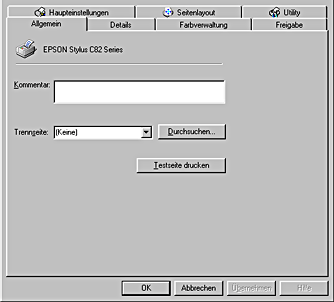
 |
Klicken Sie auf die Registerkarte Details.
|

Wenn EPUSBX: (EPSON Stylus C82) im Listenfeld Anschluss für die Druckausgabe angezeigt wird, sind der USB-Druckertreiber und die Druckersoftware korrekt installiert. Wenn der korrekte Anschluss nicht angezeigt wird, fahren Sie mit dem nächsten Schritt fort.
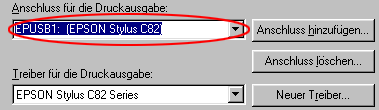
 |
Klicken Sie mit der rechten Maustaste auf das Symbol Arbeitsplatz auf dem Desktop und klicken Sie dann auf Eigenschaften.
|
 |
Klicken Sie auf die Registerkarte Geräte-Manager.
|
Wenn die Treiber korrekt installiert sind, erscheint die Option EPSON Druckergeräte im Menü Geräte-Manager.
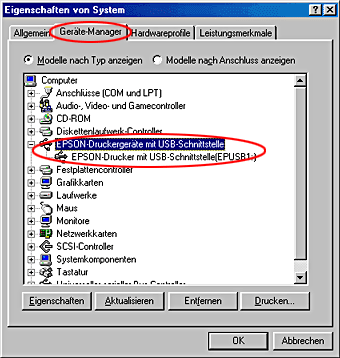
Wenn die Option EPSON Druckergeräte nicht im Menü Geräte-Manager erscheint, klicken Sie auf das Pluszeichen (+) neben Andere Komponenten, um alle installierten Geräte anzuzeigen.

Wenn die Option USB-Drucker oder EPSON Stylus C82-Reihe unter Andere Komponenten angezeigt wird, ist die Druckersoftware nicht korrekt installiert. Fahren Sie mit Schritt 5 fort.
Wenn weder die Option USB-Drucker noch EPSON Stylus C82-Reihe unter Andere Komponenten erscheint, klicken Sie aufAktualisieren oder ziehen das USB-Kabel vom Drucker ab und schließen es anschließend erneut am Drucker an. Wenn die korrekte Option angezeigt wird, fahren Sie mit Schritt 5 fort.
 |
Klicken Sie unter Andere Komponenten auf USB-Drucker oder EPSON Stylus C82-Reihe, klicken Sie dann auf Entfernen. Klicken Sie dann auf OK.
|

Wenn das folgende Dialogfeld erscheint, klicken Sie auf OK, und klicken Sie dann nochmals auf OK, um das Dialogfeld Systemeigenschaften zu schließen.
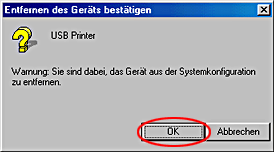
 |
Deinstallieren Sie die Druckersoftware, wie unter Deinstallation des Druckertreibers beschrieben. Schalten Sie den Drucker dann aus und starten Sie Ihren Computer neu. Installieren Sie dann die Druckersoftware, wie auf dem Installation-Beiblatt Ihres Druckers beschrieben.
|

[Oben]
 USB-Anschlüsse
USB-Anschlüsse Windows-Betriebssysteme
Windows-Betriebssysteme Installation der Druckersoftware
Installation der DruckersoftwareUSB-Anschlüsse
Windows-Betriebssysteme
Installation der Druckersoftware
 ).
).